- Када менаџер задатака не открије зашто често користите ЦПУ, главни узрок су позадински процеси.
- Ако у Таск Манагер-у ништа не користи много ресурса, али се ЦПУ често користи, обавезно скенирајте свој рачунар.
- Проверите који су то Стартуп програми како бисте оптимизовали и смањили употребу вашег ЦПУ-а.
- Ако је ЦПУ на 100% док ништа не ради, погледајте поставке опција напајања.
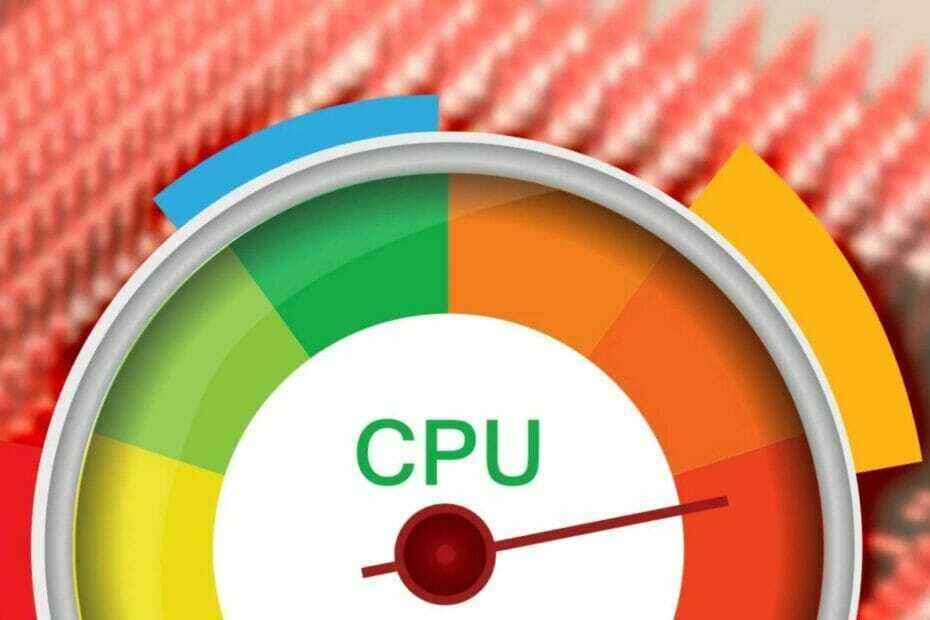
Овај софтвер ће поправити уобичајене грешке на рачунару, заштитити вас од губитка датотека, малвера, квара хардвера и оптимизирати ваш рачунар за максималне перформансе. Решите проблеме са рачунаром и уклоните вирусе сада у 3 једноставна корака:
- Преузмите алатку за поправку рачунара Ресторо који долази са патентираним технологијама (патент доступан овде).
- Кликните Покрените скенирање да бисте пронашли проблеме са Виндовсом који би могли да узрокују проблеме са рачунаром.
- Кликните Поправи све да бисте решили проблеме који утичу на сигурност и перформансе рачунара
- Ресторо је преузео 0 читаоци овог месеца.
Корелација између софтвера и хардвера на Виндовс платформи није увек најбоља. Висока ЦПУ активност и цурење меморије били тамо од почетка и биће ту, највероватније, вечно.
Међутим, у већини случајева погођени корисници могу да утврде која услуга стоји иза високе Процесори активност. Понекад у Таск Манагер-у нема ништа чудно, али ЦПУ и даље постиже висок проценат активности.
Зашто је мој ЦПУ толико висок да се ништа не покреће? Управо то имате на уму када очигледно ниједан програм није отворен, али можете чути како ЦПУ ради.
Припремили смо листу применљивих решења која би требало да вам помогну да решите овај проблем. У случају да нема одрживог увида у услугу ЦПУ-хоггинг услуге, али ваш ЦПУ се не смањује, проверите их.
Како да поправим високу употребу процесора када ништа не ради?
1. Скенирајте свој рачунар

Најгори сценарио за велику употребу процесора када се ништа не појави Задатак М.анагер је вирусна инфекција или злонамерни софтвер који ради у позадини.
Да бисте се заштитили од било ког рансомваре-а или друге врсте вируса који могу довести до оштећења рачунара, препоручујемо вам употребу Випре, један од најбољих антивирусни алати.
Једноставно се инсталира, а потребно је само неколико минута за цео поступак инсталације. Штавише, долази са унапред дефинисаним поставкама, тако да не морате губити време питајући се како да га конфигуришете.
Зашто је мој ЦПУ на 100 када ништа не ради? Па, а вирус инфекција може бити одговор на ово питање. Користите Випре за решавање и заштиту рачунара од ових интернет претњи.

Випре
Заштитите свој рачунар уз Випре. Скенирајте и уклоните злонамерни софтвер и вирусе који могу довести до велике употребе ЦПУ-а.
2. Онемогућите позадинске програме
- Десни клик на Таскбар и отворен Таск Манагер.

- Изаберите Покренути таб.
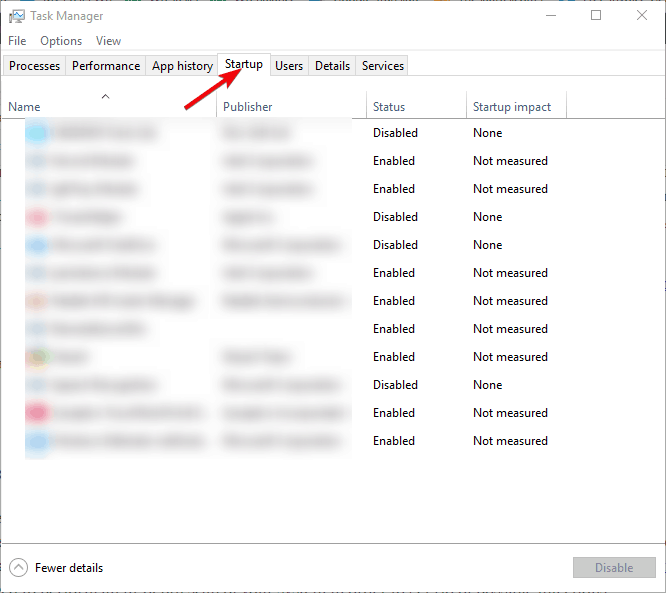
- Изаберите сваки програм који не треба да покрећете заједно са Виндовсом и појединачно их онемогућите.
- Затворите Таск Манагер.
- На Виндовс траци за претрагу откуцајте мсцонфиг и отворен Конфигурација система.

- Изаберите картицу Услуге и означите Сакриј све Мицрософт услуге кутија.
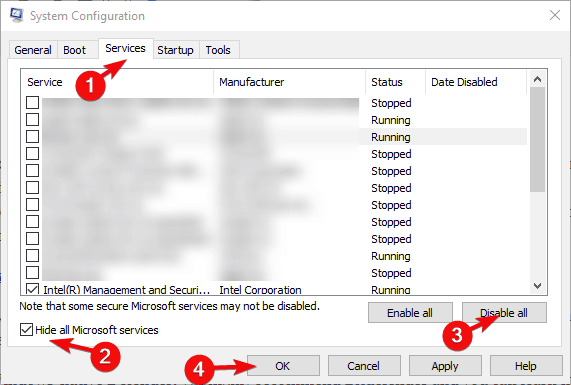
- Онемогућите све осим неопходних независних услуга (ГПУ и управљачки програми за звук) и потврдите промене.
- Поново покрените свој рачунар.
Белешка: Иако одсуство било каквих повратних информација у Таск Манагер-у чини овај сценарио прилично необичним, позадинске активности апликације су и даље вероватно главни узрок безвриједне активности ЦПУ-а.
3. Скенирајте помоћу програма Виндовс Дефендер
- Отвори Подешавања притиском Виндовс + И. хоткеи.
- Изаберите Ажурирање и сигурност.

- У левом окну изаберите Виндовс безбедност.

- Изаберите Заштита од вируса и претњи из заштићених подручја.
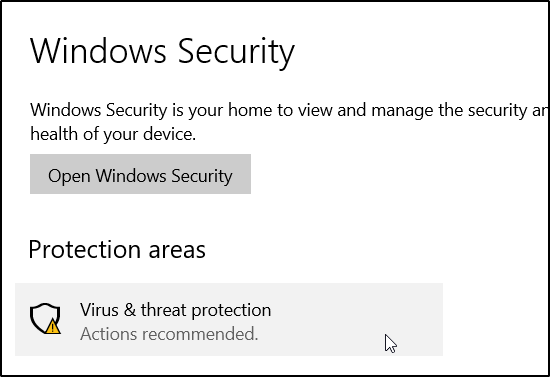
- Кликните на Опције скенирања.
- Истакните Скенирање ван мреже Виндовс Дефендер и кликните С.сада може дугме.

- Ваш рачунар ће се поново покренути и поступак скенирања ће започети.
Покрените скенирање система да бисте открили потенцијалне грешке

Преузмите Ресторо
Алат за поправак рачунара

Кликните Покрените скенирање да бисте пронашли проблеме са Виндовсом.

Кликните Поправи све да реши проблеме са патентираним технологијама.
Покрените скенирање рачунара помоћу алатке за обнављање система Ресторо да бисте пронашли грешке које узрокују сигурносне проблеме и успоравање. По завршетку скенирања, поступак поправке ће оштећене датотеке заменити новим Виндовс датотекама и компонентама.
Белешка: Виндовс Дефендер је одлично уграђено безбедносно решење из система Виндовс. Можете га користити заједно са препорученим Випре антивирусом за већу заштиту на мрежи и рачунар без вируса.
4. Поново покрените Виндовс Манагемент Инструментатион
- Тип услуге у траку за претрагу и отворите Услуге.

- Дођите до Виндовс Манагемент Инструментатион услуга.

- Десни клик на њему и изабери Поново покренути из контекстуалног менија.
Белешка: Услуга Виндовс Манагемент Инструментатион је услуга која се често лоше понаша и може нанети скокове процесора. Његова главна употреба је управљање извршавањем различитих позадинских система у мрежи.
5. Проверите Напредна подешавања напајања
- Десни клик на икона батерије у подручју обавештења на траци задатака и отворите Опције напајања.
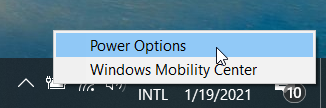
- Изаберите подразумевани план напајања и кликните на Промените поставке плана линк.

- Изаберите ”Промените напредна подешавања напајања”.

- Проширити Управљање напајањем процесора а затим учините исто са Минимално стање процесора.
- Поставите обоје На батерије и Прикључен могућности да 5% и потврди промене.
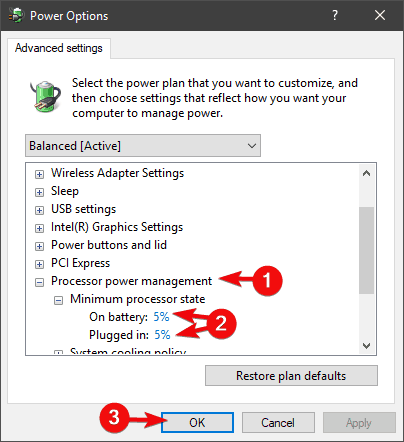
- Поново покрените свој рачунар.
Белешка: Неке поставке напајања повезане са процесором могу утицати на очитања система и на тај начин вас навести да мислите да је ваш процесор стално на 100%.
Одређени планови ће применити висок проценат процесора и то није оно што ћете желети да урадите када вам је на располагању минимално стање процесора. Требало би да се одлучите за минимум или 5%.
7. Онемогући ИДЛЕДИСАБЛЕ функцију напајања
- У Виндовс трака за претрагу, тип цмд, кликните десним тастером миша на Командна линија и покрените га као админ.

- У командну линију налепите следеће команде и притисните Ентер након сваке:
ПоверЦфг / СЕТАЦВАЛУЕИНДЕКС СЦХЕМЕ_ЦУРРЕНТ СУБ_ПРОЦЕССОР ИДЛЕДИСАБЛЕ 000
ПоверЦфг / СЕТАЦТИВЕ СЦХЕМЕ_ЦУРРЕНТ - После тога, поново покрените рачунар и потражите промене.
Белешка: Ово је поставка напајања која није доступна у нормалном интерфејсу напајања. Повезан је са процесом мировања система и може се конфигурисати и за прикључена и за напајања на батерије.
Одређене апликације (углавном игре) користе ову функцију како би избегле кашњење. Али, уместо да се искључи након што затворите игру, ИДЛЕДИСАБЛЕ је и даље укључен и то ће оповргнути смањење процесора.
Не заборавите да направите тачку враћања и направите резервну копију података пре него што то учините, јер постоји мали, али не и занемарљив ризик од критичног оштећења система.
8. Ресетујте рачунар
- На Виндовс траци за претрагу откуцајте опоравак и отворен ОпоравакОпције са листе резултата.
- Кликните на Почети дугме испод Ресетујте овај рачунар опција опоравка.
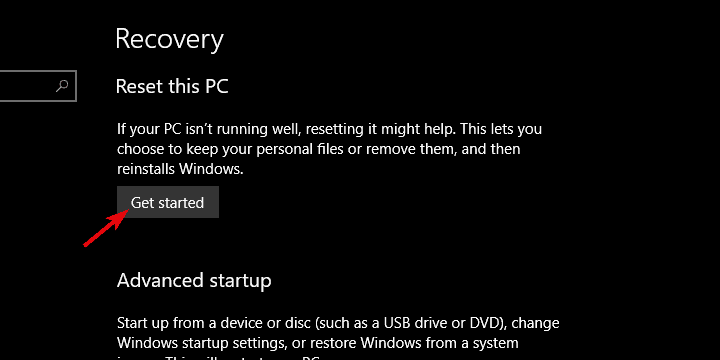
- Изаберите желите ли сачувати датотеке похрањене на системској партицији или не.

- Следите упутства док се систем не освежи.
Белешка: Користите ово решење као крајње средство. Чинећи то, имаћете прилику да задржите датотеке док се систем освежи и потпуно врати на почетне вредности.
Сва горе наведена решења требало би да вам помогну када се бавите високим вредностима процесора.
У случају да имате питања или можда алтернативно решење за овај проблем, поделите их са нама и осталим погођеним читаоцима. То можете учинити у одељку за коментаре испод.
 Још увек имате проблема?Поправите их помоћу овог алата:
Још увек имате проблема?Поправите их помоћу овог алата:
- Преузмите овај алат за поправак рачунара оцењено одличним на ТрустПилот.цом (преузимање почиње на овој страници).
- Кликните Покрените скенирање да бисте пронашли проблеме са Виндовсом који би могли да узрокују проблеме са рачунаром.
- Кликните Поправи све да реши проблеме са патентираним технологијама (Ексклузивни попуст за наше читаоце).
Ресторо је преузео 0 читаоци овог месеца.
![5 најбољих алата за управљање Екцханге сервером [стручно тестирано]](/f/725b8ebbe3154e2549d7d48473e57a1d.png?width=300&height=460)
![6 најбољих софтвера за Блокуео де Пуерто УСБ [Евита ел Малваре]](/f/b924b137cc74ed0a1f99809afa68d6e8.png?width=300&height=460)
